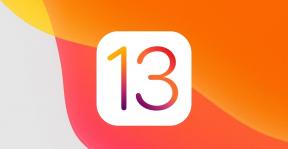Guide rapide pour résoudre les problèmes de Wifi Archos [Dépannage]
Trucs Et Astuces Android / / August 05, 2021
En tant que personne qui utilise le Wifi, je peux comprendre que cela peut être une tâche horrible de s'y connecter parfois tandis que d'autres fois, il se connecterait librement et permettrait les téléchargements et les téléchargements. à des vitesses fulgurantes, mais le scénario dans lequel j'ai cité la connexion du téléphone ou de l'ordinateur au wifi est vraiment un énorme problème dans Archos ou prenez n'importe quel smartphone pour exemple. Il peut y avoir un certain nombre de problèmes liés aux problèmes de wifi de l'Archos, tels que le téléphone ne se connecte pas au wifi ou il a établi un connexion mais soit le signal continue de baisser, soit l'accès Internet reste indisponible et l'hôte d'autres problèmes que vous prenez en compte Compte. Par conséquent, j'ai compilé une liste de tous les problèmes possibles que vous pourriez rencontrer avec votre smartphone Archos ainsi que comment les résoudre à l'aide de ces méthodes simples.
![Guide rapide pour résoudre les problèmes de Wifi Archos [Dépannage]](/f/13a7dd61df4631d1dbe07dd91892c19a.jpg)
Table des matières
- 1 "Impossible de se connecter au wifi"
- 2 Redémarrez le téléphone
- 3 Passer en mode avion
- 4 Activer le wifi
- 5 Redémarrez le routeur
- 6 "Il n'y a pas d'accès Internet après la connexion au Wi-Fi"
- 7 Redémarrez le routeur
- 8 Rapprochez-vous du routeur
- 9 Recherchez une panne de courant
- 10 "Le signal wifi ne cesse de baisser"
- 11 Vérifiez si d'autres appareils sont connectés au wifi
- 12 Vérifiez les interférences
- 13 Déplacez le routeur ou rapprochez-vous du wifi
- 14 Mettre à jour le logiciel
- 15 "Mauvaise connexion wifi"
- 16 Ajuster les antennes du routeur
- 17 Utiliser le prolongateur de portée wifi
- 18 Réinitialiser le téléphone
- 19 Obtenez de l'aide du centre de service d'un téléphone
"Impossible de se connecter au wifi"
C'est un problème courant que chaque fois que vous essayez de vous connecter à un réseau wifi disponible, il échoue car il soit le wifi ne s'allume pas, soit vous avez du mal à le connecter à un wifi disponible réseau. Que faire? Voici quelques solutions rapides à ce problème.
Redémarrez le téléphone
Cela peut ne pas sembler trop réalisable, mais c'est en fait une méthode assez puissante. Pour toute mauvaise connexion ou problème de réseau ou même de logiciel, redémarrez simplement le téléphone et cela doit être résolu presque instantanément. Mais il pourrait y avoir des téléphones qui pourraient ne pas se résoudre trop facilement.
Passer en mode avion
Passant à la méthode suivante pour se connecter à un réseau wifi, qu'en est-il du basculement du mode avion. Bien que cela vous pousse dans le mode de vol où aucun réseau entrant et sortant n'est accessible, il est passionnant de voir comment le mode de vol résout certains des problèmes liés au réseau comme ça. La prochaine fois que vous rencontrez un problème de wifi, activez simplement le mode avion deux ou trois fois et vérifiez si cela fait une différence.
Activer le wifi
Vous avez essayé de vous connecter à un réseau wifi après avoir activé l'icône wifi dans le panneau de notification, comment désactiver le wifi aiderait à résoudre le problème. Il est similaire au basculement du mode avion car il pousse le système à établir une connexion si elle était effectivement interrompue ou défectueuse auparavant.
Redémarrez le routeur
Impossible de le connecter, essayez de redémarrer le routeur. Pour cela, vous devez éteindre le routeur et attendre quelques minutes. Après cela, essayez de brancher le routeur et vérifiez s'il se connecte au téléphone ou non. J'espère que cela doit fonctionner.
"Il n'y a pas d'accès Internet après la connexion au Wi-Fi"
En supposant que vous ayez pu vous connecter à un réseau wifi mais que vous rencontriez toujours des problèmes d'accès à Internet et à certains signes sont, la page Web ne se charge pas, ne peut pas télécharger ou naviguer sur le Web et tout ce que vous ne pouvez pas faire sans une connexion Internet. Voyons si nous pouvons le résoudre en utilisant ces méthodes.
Redémarrez le routeur
Essayez à nouveau cette méthode particulière, mais cette fois, c'est parce que vous ne pouvez pas accéder à Internet. Éteignez le routeur, attendez 30 secondes ou autour et allumez-le. Vérifiez si Internet fonctionne ou non.
Rapprochez-vous du routeur
Votre routeur wifi fonctionne sur les ondes radio transmises dans une plage spécifique. Mais les murs peuvent provoquer une atténuation sérieuse car ils bloquent près de la moitié du signal et c'est peut-être pourquoi vous ne pouvez pas pour accéder à Internet car le routeur est dans la chambre et vous êtes dans le salon avec plusieurs murs entre les deux. Essayez de vous rapprocher du routeur ou vous pouvez également changer la position du routeur qui doit faire son travail si le problème est la distance et la réception du réseau.
Recherchez une panne de courant
Il est fort possible que le FAI qui fournit des services Internet observe des pannes ou des travaux de maintenance à cause desquels, l'entreprise a été forcée d'arrêter brusquement ses services ou elle a peut-être envoyé une notification concernant la panne quelques jours à l'avance. Quoi qu'il en soit, vous devez vérifier s'il y a un problème intermittent avec le FAI car dans de tels cas, le wifi se connecterait sans aucun doute au téléphone, mais il n'aura toujours pas accès à Internet.
"Le signal wifi ne cesse de baisser"
C'est également l'un des problèmes de wifi courants d'Archos que vous rencontreriez sans aucun doute. Ici, le wifi est connecté au téléphone, vous pouvez utiliser Internet mais du coup, les signaux wifi tombent et reprennent ou fluctuent entre les deux. Que pouvons-nous y faire?
Vérifiez si d'autres appareils sont connectés au wifi
À la maison, un routeur wifi a une très faible capacité sauf si vous êtes un joueur ou quelqu'un avec une connaissance folle de la révision et de l'augmentation de la capacité d'un routeur. Ainsi, seuls quelques nombres de membres peuvent être connectés à un réseau et il s'agit principalement d'un numéro à un chiffre. Mais comme les besoins en bande passante pour les ordinateurs portables et les smartphones ne sont pas les mêmes, il pourrait y avoir une augmentation des membres. En supposant qu'un certain nombre de membres sont connectés à un seul routeur wifi comprenant des appareils intelligents, il est possible que la bande passante disponible soit trop faible ou trop faible pour votre téléphone. Essayez de déconnecter certains appareils et vérifiez si cette astuce fonctionne ou non.
Vérifiez les interférences
Les murs pourraient être une grande source d'interférence comme je l'ai indiqué ci-dessus. Ensuite, les signaux provenant d'autres routeurs wifi ainsi que des appareils qui transmettent des ondes radio ou même des micro-ondes (appareils intelligents) peuvent interférer avec votre connexion Wi-Fi au téléphone et c'est là que le Wi-Fi ne cesse de baisser ou qu'Internet continue de fluctuer ALLUMÉ ÉTEINT. Essayez d'éloigner le routeur et vérifiez si le problème est résolu ou non.
Déplacez le routeur ou rapprochez-vous du wifi
L'atténuation est un obstacle majeur entre vous et le routeur wifi et peut donc être considérablement réduite si vous vous rapprochez du routeur wifi ou si vous déplacez le routeur dans une telle possibilité qu'il diffuse des signaux uniformément à travers la maison et cela doit résoudre le problème pour tu.
Mettre à jour le logiciel
Il est possible que le micrologiciel du routeur soit obsolète ou même le logiciel / micrologiciel installé sur votre téléphone. Cela pourrait causer de nombreux problèmes de wifi et d'autres problèmes et, par conséquent, il est fortement recommandé de mettre à jour le logiciel. Pour un routeur, vous pouvez accéder au site Web du fabricant, vérifier le modèle de routeur et consulter les mises à jour de micrologiciel disponibles. D'un autre côté, vous devez aller à «Paramètres >> À propos de l'appareil >> Mises à jour du logiciel» pour rechercher des mises à jour sur votre téléphone.
"Mauvaise connexion wifi"
Il peut y avoir un certain nombre de problèmes expliquant pourquoi cela se produit, notamment la distance entre le routeur et votre appareil, ainsi que les interférences à prendre en compte, etc. Voici quelques mesures à prendre pour remanier les mauvaises connexions wifi.
Ajuster les antennes du routeur
Si, pour une raison quelconque, vous ne pouvez pas déplacer le routeur, essayez d'ajuster les antennes pour une meilleure couverture. Ce que vous pouvez faire est de l'ajuster horizontalement ou verticalement ou quelque part au milieu selon la façon dont signal fort que vous recevez, puis utilisez les paramètres pendant une longue période ou aussi longtemps que les problèmes de wifi sont partis.
Utiliser le prolongateur de portée wifi
Bien que cela implique l'achat d'un appareil supplémentaire, c'est tout à fait un avantage car la puissance du wifi augmentera considérablement après l'installation d'un prolongateur de portée wifi.
Réinitialiser le téléphone
Pour tout ce que vous ne pouvez pas résoudre même après avoir opté pour les méthodes ci-dessus, effectuer une réinitialisation générale est la méthode suprême que vous pouvez choisir et qui doit réduire tout problème lié au logiciel. Voici comment faire de même sur votre smartphone Archos.
- Éteignez l'appareil.
- appuie sur le volume + bouton d'alimentation ensemble et maintenez-le pendant 10 à 15 secondes jusqu'à ce que le téléphone vibre.
- Un Logo Android apparaîtra à l'écran et c'est à ce moment que vous pourrez relâcher les boutons.
- Maintenant, utilisez le bouton d'alimentation comme touche de sélection et le boutons de volume pour basculer entre les options ou autrement indiqué en haut de l'écran.
- Vous devez sélectionner 'effacer les données / réinitialisation d'usine' pour effectuer une réinitialisation générale et confirmer en appuyant sur l'option 'Oui Supprimer toutes les données de l'utilisateur'.
Vérifiez si la procédure a fonctionné sur les problèmes de wifi que vous observiez ou non.
Obtenez de l'aide du centre de service d'un téléphone
Vous ne trouvez pas encore le correctif? Il est temps de signaler le problème à un centre de service et d’obtenir une résolution sur place. Vous pouvez choisir entre un centre de service agréé ou partenaire ou des centres tiers pour résoudre le problème.
Avec une expérience de plus de 4 ans dans divers genres sous l'écriture de contenu, Aadil est également un voyageur passionné et un grand cinéphile. Aadil possède un site Web technologique et il est ravi des séries télévisées comme Brooklyn Nine-Nine, Narcos, HIMYM et Breaking Bad.
![Guide rapide pour résoudre les problèmes de Wifi Archos [Dépannage]](/uploads/acceptor/source/93/a9de3cd6-c029-40db-ae9a-5af22db16c6e_200x200__1_.png)